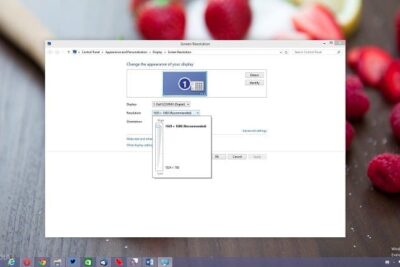- 识别并解决安装过程中最常见的错误 Windows 11
- 确保系统兼容性和配置以避免严重故障
- 释放空间,准备分区并使用 驱动程序 确保过程顺利进行
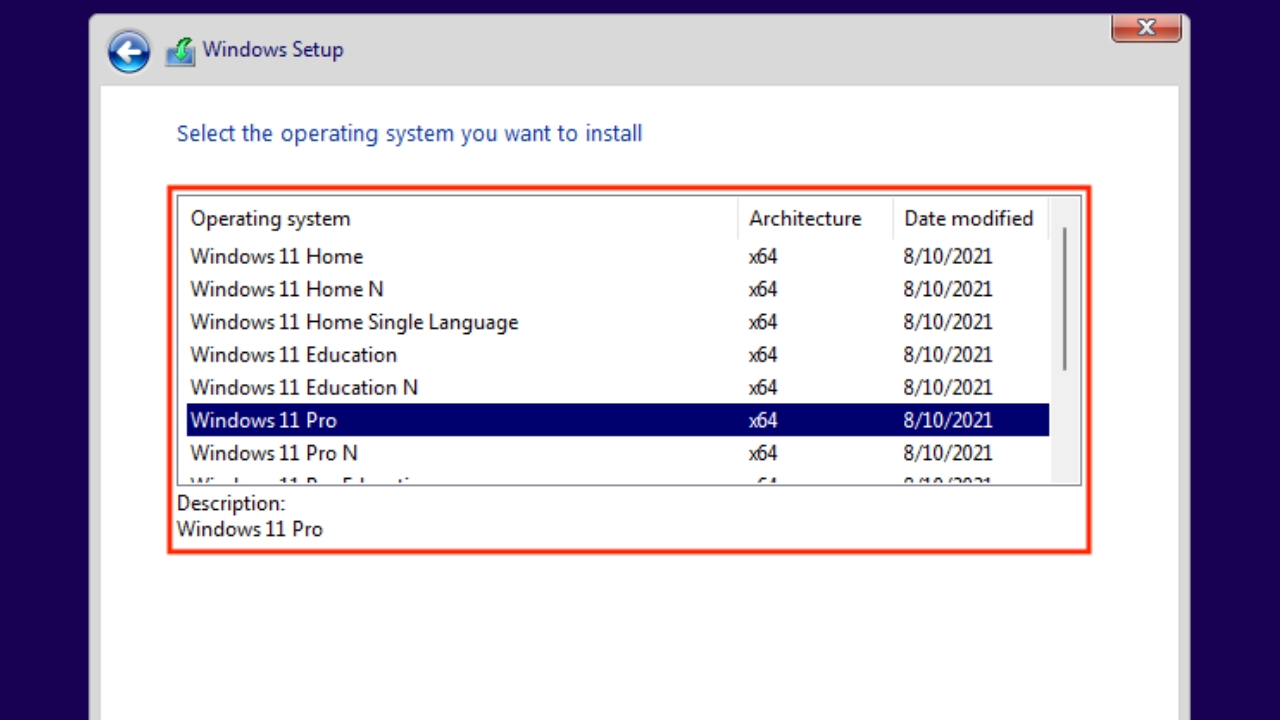
您在安装时遇到问题吗 Windows 11? 如果您已经读到这里,那么您可能在安装过程中遇到了一些错误,并希望获得明确的帮助来解决。事实上,安装微软的新操作系统虽然理论上很简单,但在实际操作中却可能相当令人头疼。
在本文中,您将找到对 Windows 11 安装过程中最常见错误的全面回顾、通常导致这些错误的原因以及逐步组织的一系列经过测试的解决方案。所有内容都以简单的方式解释,并附有提示和技术细节,以便无论您遇到什么情况,都可以解决它并尽快享受新的操作系统。
安装 Windows 11 后屏幕分辨率问题
一些用户发现 安装Windows 11您的外接显示器(例如超宽显示器)无法以最大分辨率被识别 并锁定在 1920 x 1080。这通常是由于:
- 通用或不正确的显卡驱动程序.尽管 设备管理器 说它是最新的,很多时候只能在制造商的网站上找到最佳驱动程序。
- 确保下载适合您的型号和架构的驱动程序(例如, 英特尔,AMD, NVIDIA公司) 并手动更新它,可以通过制造商的程序进行更新,也可以通过设备管理器中的“浏览我的计算机以查找驱动程序软件”进行安装。
- 如果仍然无法选择最大分辨率,请检查您使用的电缆和端口是否支持所需的分辨率,并在可能的情况下尝试另一个。
其他建议和有用工具
- 每次安装尝试之前, 重新启动计算机 并仅保留必需的连接。
- 将 BIOS/UEFI 和所有驱动程序更新到最新版本。 很重要(尤其是芯片组, 存储 和网络)。
- 如果您对任何要求有任何疑问,请务必查阅 Microsoft 或计算机制造商的官方文档。.
- 如果问题仍然存在,请始终选择全新安装,而不是从充满剩余文件和旧文件的先前安装进行升级。
任何状况之下, 安装 Windows 11 可能会因多种因素而变得复杂,从技术要求到看似无关紧要的细节,例如连接的设备或磁盘状态。按照有序的方法,检查基本步骤并应用我们针对每个具体错误所发现的解决方案,在大多数情况下,您都能解决问题并顺利完成安装。但是,如果您仍然遇到非常具体的问题, 硬件,建议您联系计算机制造商的技术支持或咨询微软官方论坛,他们可以在那里为您提供具体案例的指导。
对字节世界和一般技术充满热情的作家。我喜欢通过写作分享我的知识,这就是我在这个博客中要做的,向您展示有关小工具、软件、硬件、技术趋势等的所有最有趣的事情。我的目标是帮助您以简单而有趣的方式畅游数字世界。